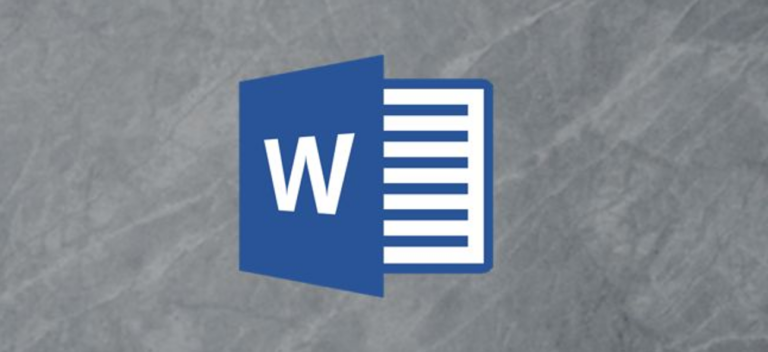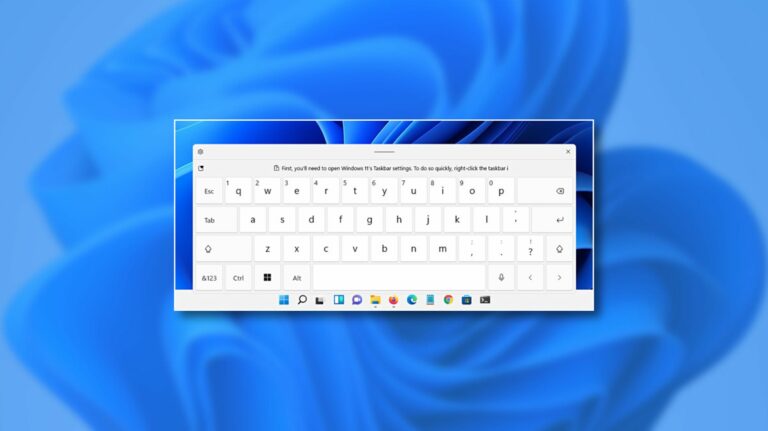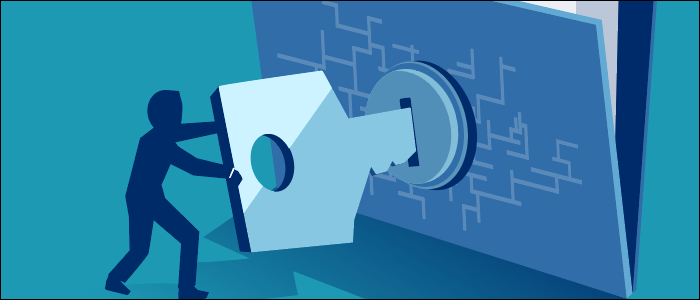Как транслировать на Twitch с Xbox Series X или S

Потоковая передача с Xbox Series X или S напрямую на Twitch – это немного громоздкий, но в конечном итоге удобный способ поделиться живым игровым процессом в Интернете. Mixer может быть мертв, но Twitch живет – и для его использования не требуется никакого специального оборудования.
Настройка Twitch Streaming
Ныне несуществующая потоковая платформа Microsoft Смеситель ранее была интегрирована с платформой Xbox на системном уровне и обеспечивала плавную и стабильную потоковую передачу. Twitch не так глубоко интегрирован в систему, как Mixer, но это все еще вариант для тех, кто хочет поделиться игровым процессом.
Программы для Windows, мобильные приложения, игры - ВСЁ БЕСПЛАТНО, в нашем закрытом телеграмм канале - Подписывайтесь:)
Первое, что вам нужно сделать, это загрузить приложение Twitch. Запустите Microsoft Store на своем Xbox, затем используйте функцию поиска, чтобы найти официальное приложение Twitch и загрузить его бесплатно.

Скачав Twitch, запустите приложение и войдите в систему (или создайте учетную запись, если вы еще этого не сделали). Если вы не видите приложение, нажмите кнопку Xbox на геймпаде, а затем прокрутите вниз до «Мои игры и приложения». Выберите «Просмотреть все», затем выберите «Приложения».

После входа в систему выберите вкладку «Трансляция» и настройте параметры потоковой передачи. Возможно, вы захотите изменить название своей трансляции, язык, который вы используете, уровни звука и разрешение потоковой передачи.
Какое разрешение вы выберете, в конечном итоге зависит от скорости вашего интернет-соединения. Twitch рекомендует скорость интернета от трех до шести мегабит в секунду, в зависимости от выбранного вами качества. Вы можете проверить скорость своего интернета перед запуском трансляции, чтобы лучше понять, что выбрать.

Просто помните, что всегда полезно иметь некоторые накладные расходы, поскольку другие устройства в вашей сети могут уменьшить общую доступную вам полосу пропускания.
Когда ваша трансляция Twitch настроена и готова к работе, нажмите «Начать трансляцию», чтобы начать.
А теперь поиграйте в некоторые игры
Теперь, когда поток работает в фоновом режиме, пора поиграть в игры.
С этого момента все, что вы делаете на своей консоли, будет транслироваться вашим подписчикам Twitch. Помните об этом, если у вас подключен микрофон, или когда вы открываете личные сообщения или просматриваете список друзей. Обратите внимание на полосу трансляции в углу экрана, которая показывает, сколько времени вы в прямом эфире и кто смотрит.

Чтобы запустить игру, нажмите кнопку Xbox на геймпаде, а затем «Мои игры и приложения». Выберите игру или нажмите «Просмотреть все», чтобы просмотреть больший список. Что бы вы ни выбрали, это именно та игра, которую вы будете транслировать.
Чтобы остановить поток или изменить настройки потоковой передачи, перезапустите приложение Twitch (вы можете сделать это через руководство. Просто нажмите кнопку Xbox на контроллере). Любые изменения, которые вы вносите в свой поток, вступят в силу сразу после перезапуска игры, в которую вы играете.

Чтобы остановить трансляцию, выберите «Остановить трансляцию» в приложении Twitch.
Хочу больше? Используйте Lightstream или захватите свой видеовыход
Стриминг на Twitch с Xbox Series X или S довольно прост по сравнению с настройкой ПК. Вы не получаете наложений, предупреждений или ощущения индивидуальности, как при настраиваемой настройке потоковой передачи. Если вам нужны некоторые из этих функций, вы можете использовать Световой поток.
Облачная служба потоковой передачи в реальном времени позволяет выводить поток напрямую в Lightstream, прежде чем он будет передан более широкой аудитории Twitch. Это позволяет добавлять в поток текст, изображения, наложения веб-камеры и предупреждения без необходимости использования мощного ПК для потоковой передачи или карты захвата.
Lightstream Studio начинается с 7 долларов в месяц для уровня Gamer и позволяет транслировать с консолей Xbox и PlayStation. Если вы предпочитаете делать это самостоятельно, используя собственное оборудование, узнайте, как транслировать на Twitch с помощью Streamlabs или Twitch Studio или как записывать и отправлять игровые кадры на YouTube.
Программы для Windows, мобильные приложения, игры - ВСЁ БЕСПЛАТНО, в нашем закрытом телеграмм канале - Подписывайтесь:)